
WALKMANアプリで“アルバム情報更新”機能を利用すると、アーティスト画像を登録することができます。しかし自動登録される画像は、どれも雑なチョイスだったり、不鮮明でコントラストの低いイケてない写真ばかり。
そこで、好きなアーティストのお気に入り写真を高解像度で美しく登録できる方法をお教えします。
エクスペリアで音楽を楽しむユーザーの方は必見。この方法を使用すれば、ウォークマンアプリのホーム画面やアーティストページが劇的に美しく変化します。
スポンサーリンク
※最新のXPERIAミュージックアプリでアーティスト写真を設定する方法を公開しています
最新のXPERIAミュージックアプリ(旧ウォークマンアプリ)でアーティスト写真を設定するには、XPERIAミュージックのアーティスト写真を設定する方法をご覧ください。
XPERIAミュージックアプリの「画像ダウンロード機能」を利用して設定したアーティスト写真がダサかったり、違うアーティストの写真が設定されてしまった場合は、XPERIAミュージックのダサいアーティスト写真を差し替える方法をご覧ください。
アルバム情報更新が取得するアーティスト写真はイケてない画像ばかり!
アルバム情報更新機能を利用すればアーティスト画像が追加できるという情報は、以前の記事でご紹介しました。そのアーティスト画像ですが、アプリケーションによって勝手に自動選択されて登録されるものなので、イケてない写真が多いのです。解像度の低い写真、写りの悪い写真、コントラストの低い不鮮明な写真。「どうしてその写真を?」と思うような、ヒドいチョイスの写真が目立ちます。 |
| 3人組なのに5人組バンドであるかのような、FOSTER THE PEOPLEのアーティスト写真 |
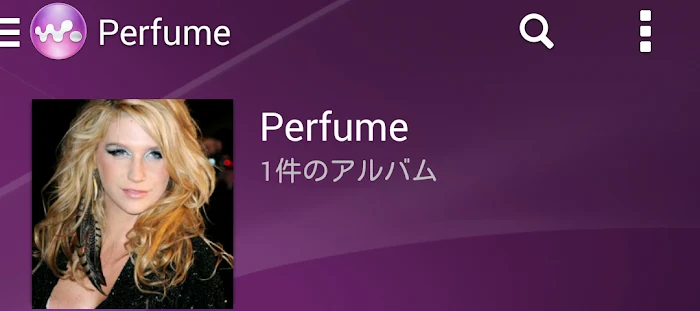 |
| のっち、かしゆか、あーちゃんの3人が消え失せ、KESHAのソロプロジェクトと化したPERFUMEのアーティスト写真 |
 |
| もはや女性ですらない、中島みゆきのアーティスト写真 |
スポンサーリンク
美しいアーティスト写真が反映されると、こんな感じ
アルバム情報更新によって、美しいアーティスト画像が正常に反映された例はこの通り。 |
| カリスマ性を感じさせる、安室奈美恵のアーティスト画像 |
 |
| これぞプロモーションフォトといった感じの堂々たる写り。 MARILYN MANSONのアーティスト画像 |
 |
| メタルのダサさが昇華され、色鮮やかな背景色と見事にマッチしたSTEEL PANTHERのアーティスト画像 |
イケてないアーティスト写真を、美しくて高解像度のお気に入り画像に変更したい!
アルバム情報更新によって自動登録されたダサくてイケてないアーティスト写真も、自分のお気に入り画像に変更することが出来ます。高解像度の画像を用意すれば、見違えるように鮮やかなホーム画面、アーティスト一覧画面を構成することが出来るのです。どのように変化するのか見てみましょう。 まずはソニー・ミュージック・レコーズから数々のヒットアルバムをリリースした、YUI。
・ WALKMANアプリの間違ったアーティスト画像を変更する方法
 |
| アルバム情報更新による、スポニチの芸能欄から引っ張ってきたようなYUIのアーティスト写真 |
 |
| 自分で設定したアーティスト画像 |
 |
| ホーム画面 (横表示) |
 |
| 左:アルバム情報更新によるもの 右:自分で設定した画像 |
スポニチ的なダメ画像から一転、ロッキン・オン・ジャパン程度のクオリティまで引き上げることが出来ました。アルバム一覧ページにも写りの良い写真が追加されたことで、オフィシャルな雰囲気に包まれています。
続いては、ブロステップ(ダブステップ)を代表するミュージシャン、SKRILLEX(スクリレックス)。
 |
| アルバム情報更新による画像。 低解像度・低コントラスト |
 |
| 自分で設定したもの。 高解像度の写真を用意し、編集で背景を削除 |
 |
| 画像が大きくなったことで見やすくなり、スケール感も増した |
 |
| アルバム情報更新による画像。 本人の写りが小さく、低コントラストによってチープに見えてしまう |
 |
| 自分で画像を用意すれば、この通り。 クールに決まった |
 |
| ホーム画面(横)。 近寄りがたい怪しさ、相反する親しみを秘めたこの風貌こそが、SKRILLEX |
アーティスト写真が綺麗になれば、美しいウォークマンアプリになる
アルバム情報更新によるアーティスト写真は、低解像度・低コントラストの写真が目立ちます。大きくて高解像度の画像に上書き更新したことで、SKRILLEXのアーティストイメージが伝わりやすいホーム画面になりました。アルバム情報更新によって得られたイケてない写真を、高解像度の美しいお気に入り写真に変更する方法をお教えします。・ WALKMANアプリの間違ったアーティスト画像を変更する方法
お気に入りのアーティスト写真に変更する手順
アルバム情報更新によってイケてない画像が存在していることが必要条件となるため、まずはアルバム情報更新を行います。アルバム情報更新の手順は、別記事をご覧ください。アルバム情報更新でアーティスト画像を表示させてWALKMANアプリを使いやすく綺麗にカスタマイズしよう
アルバム情報更新によって得られる画像ですが、1組のアーティストにつき、サイズ違いの画像が3種存在します。
① ホーム画面に表示される、大サイズの画像。
② アーティストの個別ページ(アルバム一覧)に表示される、中サイズの画像
③ マイライブラリ(アーティスト一覧)に表示される、小サイズの画像
3種のイケてない画像(以下、ダメ画像)を、お気に入りの写真に上書きできれば良いわけです。そのためにはまず、ダメ画像3種がどこに保存されているかを把握する必要があります。ダメ画像3種の保存先を見つけたら、ファイル名はそのままでお気に入り画像に上書き更新してしまえば、WALKMANアプリがそれを読み込んで、お気に入り画像を表示させてくれます。
 |
| 3種類のサイズを用意する必要がある |
アーティスト画像が保存されているフォルダの場所は?
①の大サイズ画像は、以下の手順でフォルダ階層をたどることで見つけることが出来ます。本体 → Android → data → com.sonyericsson.music → files → cache → ContentCache (ここに保存されている)
②の中サイズ画像、③の小サイズ画像は、以下の手順で見つけることが出来ます。
本体 → Android → data → com.sonyericsson.music → files → cache → thumbnail-generic (ここに保存されている)
フォルダはパソコンに接続すれば見ることが出来ます。
スマホで見る場合には、Yahoo!ファイルマネージャーなどのフォルダ管理アプリを利用してフォルダ内部を見てみましょう。
 |
| 階層を進めて見ていけば、画像を見つけることが出来る |
ホーム画面用のアーティスト写真(大)を上書き更新する
まずはホーム画面に表示される、一番大きなサイズのアーティスト写真を変えてみます。上述した手順によって、ダメ画像を見つけます。大サイズのダメ画像はContentCacheフォルダに保存されています。
 |
| 変えたい画像のファイルネームを確認する |
上書き更新したいこの画像ファイルを見てみると、「3989635800__14180636051061244175」という名前のJPG形式ファイルであることがわかりました。全く同じファイルネームのまま、画像だけをお気に入りのものに差し替えてしまえば、WALKMANアプリがそれを読み込んで表示させてくれる、という理屈です。
用意する画像の大きさは450×450ピクセルが良さそうです。差し替えたいお気に入り画像を用意したら、450×450ピクセルに加工します。
出来あがった画像のファイルネームを、ダメ画像のファイルネームと同一のものに変更しておきます。私の場合だと、「3989635800__14180636051061244175」に変更しておく、ということです。
 |
| 同じ名前の画像ファイルを用意しておけば、WALKMANアプリが読み込んで表示させてくれる |
名前変更して完成させた画像を、ContentCacheフォルダにドラッグ&ドロップ。上書きしても良いか聞かれるので、はいと答えて上書き更新します。これでホーム画面用の大きな画像は無事、登録完了。この時、WALKMANアプリが立ち上がっていると画像は反映されないままなので、一度アプリを終了させます。 (再生停止ではなく、アプリの完全終了です)
WALKMANアプリを立ち上げて、画像更新を行ったアーティストの楽曲を再生します。その状態でホーム画面を見てみると、画面上部のアーティスト写真が、お気に入りの写真に変更されています。
 |
| 上記手順によって成功させると、ホーム画面にお気に入り画像が反映される |
アーティスト一覧用の写真(小・中サイズ)を上書き更新する
次に、アーティスト一覧で表示される小サイズ画像、そしてアーティスト個別のアルバム一覧で表示される中サイズ画像を上書き更新してみましょう。上述した手順によって、ダメ画像を見つけます。小・中サイズのダメ画像はthumbnail-genericフォルダに保存されています。小サイズ画像は144×144ピクセル、中サイズ画像は358×358ピクセルを用意しましょう。ちょうど良い大きさで表示されます。
小・中サイズの画像ファイルを用意したら、それぞれthumbnail-genericフォルダにドラッグ&ドロップ。上書きしても良いか聞かれるので、はいと答えて上書き更新します。
 |
| ダメ画像とまったく同じファイルネームのまま、画像だけを差し替える |
これでアーティスト一覧の小サイズ画像、アルバム一覧の中サイズ画像は登録完了。WALKMANアプリが立ち上がっていると画像は反映されないままなので、一度アプリを終了させます。 (再生停止ではなく、アプリの完全終了です)
WALKMANアプリを立ち上げて、画像更新を行ったアーティストの楽曲を再生します。その状態でアーティスト一覧やアルバム一覧を見てみると、アーティスト写真がお気に入り画像に変更されています。
 |
| 小サイズ画像が反映されたアーティスト一覧(左)と、中サイズ画像が反映されたアルバム一覧(右) |
手間は掛かりますが、アルバム情報更新によって納得のいかない写真が登録されてしまった場合に有効です。特にお気に入りのアーティスト写真を変更しておくだけでも、WALKMANアプリを眺める楽しさが増すはずです。アルバム情報更新によるアーティスト画像を削除したい!という場合には、上述の手順でフォルダ内から当該画像を見つけ出し、削除すれば良いだけです。
・ WALKMANアプリの間違ったアーティスト画像を変更する方法
スポンサーリンク
覚え書き。注意する事やtipsなど
・ お気に入り画像、正方形に加工した画像などは、バックアップしておくことをおすすめします。・ 加工した3種類(大・中・小サイズ)の画像は、「歌手名-L」、「歌手名-M」、「歌手名-S」で名前を付けておくと便利です。
(アルファベットの並び順でL(大)・M(中)・S(小)の順で並んでくれるため)
・ 再度アルバム情報更新を行った場合、自分で登録した画像はすべてダメ画像に上書きされてしまいます。
・ アルバム情報更新機能が拾ってくるアーティスト写真の大元のデータは、下記の場所に保管されています。
本体 → Android → data → com.sonyericsson.mediaextra.provider → artistimage (ここに保存されている)
アルバム情報更新によって拾われたアーティスト写真は、まずartistimageフォルダへ保管されます。
ユーザーが①ホーム画面(大サイズ画像)を表示させることで、大サイズ画像がContentCacheフォルダに生成・保存されます。
ユーザーが②アーティスト一覧(小サイズ画像)、③アルバム一覧(中サイズ画像)を表示させることで、小・中サイズ画像がthumbnail-genericフォルダに生成・保存されます。
3種類のサイズの画像はそれぞれ、実際に画面表示させた後でなければフォルダに生成されません。
・ WALKMANアプリの間違ったアーティスト画像を変更する方法
色んなアーティスト写真をお気に入り画像に変更した例
アルバム情報更新機能によって自動取得されたイケてない写真。自分で用意したお気に入りのアーティスト写真に変更することができます。高解像度の写真を用意すれば、見た目はグッと良くなります。その例をご覧ください。 ビフォーがアルバム情報更新による画像、アフターが自分で用意・登録したお気に入り画像です。Avril Lavigne
ビフォー |
| 顔が見えなくなったAvril Lavigneも… |
アフター
 |
| ドアップ写真でバッチリ決まった |
Coldplay
ビフォー |
| ビッグバンドの雰囲気がないので… |
アフター
 |
| 熱唱するクリスの姿を画面いっぱいに |
Marilyn Manson
ビフォー |
| みんな仲よく、も悪くはないが… |
アフター
 |
| マンソンさえいれば十分 |
Megadeth
ビフォー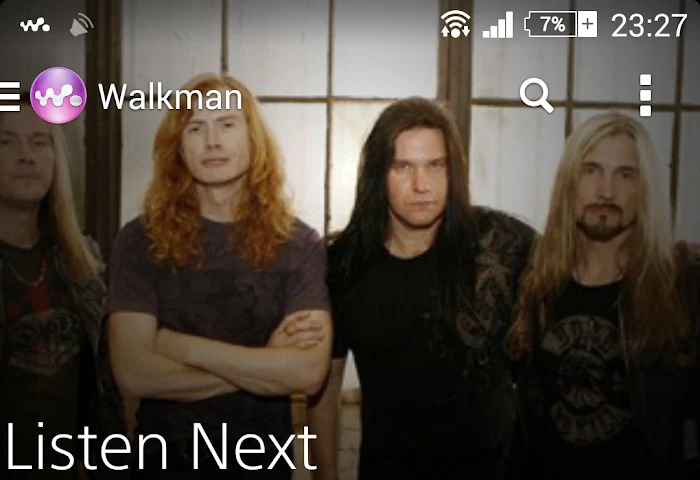 |
| 話しかけやすそうな雰囲気だったので… |
アフター
 |
| 話しかけづらくしてみた |
ほか36組のアーティスト写真を変更してみた例は別記事でどうぞ。
WALKMANアプリのアーティスト写真を好きな画像に変更してみた!36選+α
転送ソフトMedia Goのアーティスト写真(アートワーク)を変更する方法
Media Goの「アーティスト」タブをクリックします。通常は、アーティスト写真ではなく自分で登録したアルバムジャケット写真が表示されています。それをお気に入りのアーティスト写真(アートワーク)に変えてしまおうという事です。写真を変更したいアーティストのアイコン上で右クリック→プロパティをクリック。「アートワーク」タブが表示されるので、そこにお気に入り写真をドラッグ&ドロップすればOK。用意するのは500×500ピクセル程度の正方形画像が良いと思います。
 |
| ミュージックライブラリのアーティスト一覧。 デフォルトではアルバムジャケットが表示される |
 |
| アーティスト写真(アートワーク)が追加できる |
media goにアーティスト写真を追加しても、WALKMANアプリへの楽曲転送時にその画像が反映されるわけではありません。あくまで、media go内のアーティスト写真を変更できるだけの方法となります。エクスペリア・WALKMANアプリの画像変更を行いたい場合は、上述した方法によって画像の上書き更新を試みてください。
Xperia ZL2 SOL25のWALKMANアプリでの確認となります。Z3 SOL26などの最新端末で有効な方法だと思いますが、旧機種のWALKMANアプリにおける動作などは把握していません。細かな部分で違いがあったり、あるいは上記方法が使えない場合もあることをご了承ください。
WALKMANアプリの見た目をカッコよくしたい、アーティスト写真を思い通りの画像に変更したい、という方の参考になれば幸いです。
※より簡単な方法を発見したので、下記記事をご覧ください
・ ウォークマンアプリの間違ったアーティスト写真を変更する方法SONY ノイズキャンセリング対応イヤホン
MDR-NWNC33
騒音を最大98%カットするノイズキャンセリング対応イヤホン。有線タイプなら手軽に買えるコレがおすすめ。価格と高音質のバランスが良く、私も愛用しています。約4,180円
【騒音98%カット】ソニーMDR-NWNC33 ノイズキャンセリング対応イヤホン
SONY ノイズキャンセリング対応ワイヤレスイヤホン
MDR-EX31BN
ノイズキャンセリング機能で騒音を最大98%カットできます。かざすだけ接続のNFC対応。連続9時間の長時間再生。音質評価も上々です。約7,646円
【ノイキャン対応】ソニーMDR-EX31BN ワイヤレスイヤホン
■MDR-NWNC33(ノイズキャンセリング対応イヤホン)一押しのワケを書いています
ノイズキャンセリングイヤホンMDR-NWNC33をおすすめする理由5つ
EDM初心者が秒速でハマる聴き方9通り。おすすめ人気曲・アガる代表曲2015













